Πώς να διορθώσετε το σφάλμα Whatsapp που δεν εντοπίστηκε έγκυρο κωδικό QR;
Σε αυτό το άρθρο, θα προσπαθήσουμε να επιλύσουμε το σφάλμα "Δεν εντοπίστηκε έγκυρος κωδικός QR" που αντιμετωπίζουν οι χρήστες του Whatsapp όταν θέλουν να διαβάσουν τον κώδικα Whatsapp qr μέσω του προγράμματος περιήγησης.

Οι χρήστες του Whatsapp λένε ότι ο κωδικός QR δεν λειτουργεί αντιμετωπίζοντας το σφάλμα "Δεν εντοπίστηκε έγκυρος κωδικός QRΕντοπίστηκε" όταν θέλουν να διαβάσουν τον κώδικα qr του Whatsapp μέσω του προγράμματος περιήγησης . Εάν αντιμετωπίζετε ένα τέτοιο πρόβλημα, μπορείτε να βρείτε μια λύση ακολουθώντας τις παρακάτω προτάσεις.
- Τι είναι το σφάλμα Whatsapp χωρίς έγκυρο εντοπισμό κωδικού QR;
- Πώς να διορθώσετε το σφάλμα Whatsapp που δεν εντοπίστηκε έγκυρος κωδικός QR;
Τι είναι το Σφάλμα ανίχνευσης έγκυρου κωδικού QR Whatsapp;
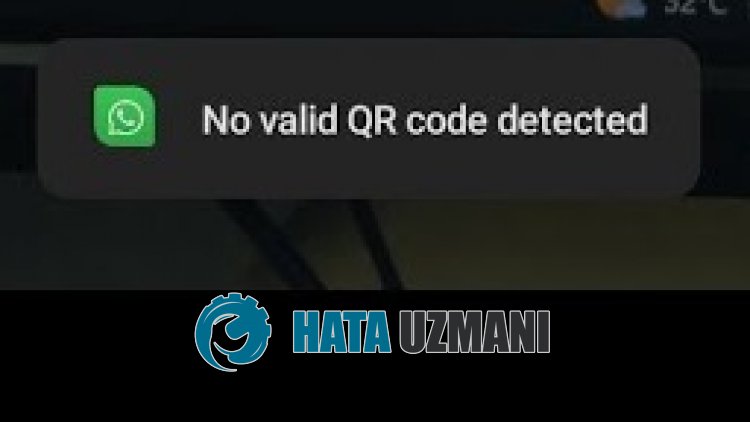
Το σφάλμα Whatsapp "Δεν εντοπίστηκε έγκυρος κώδικας QR" παρουσιάζεται λόγω ενός προβλήματος στην προσωρινή μνήμη του προγράμματος περιήγησης, που περιορίζει την πρόσβαση των χρηστών στο Whatsapp Web.
Επίσης, είναι πιθανό να αντιμετωπίσετε τέτοια διάφορα σφάλματα λόγω προβλημάτων του προγράμματος περιήγησης.
Για αυτό, θα προσπαθήσουμε να λύσουμε το πρόβλημα λέγοντάς σας μερικές προτάσεις.
Πώς να διορθώσετε το σφάλμα Whatsapp που δεν εντοπίστηκε έγκυρος κωδικός QR;
Για να διορθώσετε αυτό το σφάλμα, μπορείτε να βρείτε τη λύση στο πρόβλημα ακολουθώντας τις παρακάτω προτάσεις.
1-) Ενημερώστε την εφαρμογή Whatsapp
Το γεγονός ότι η εφαρμογή Whatsapp δεν είναι ενημερωμένη σημαίνει ότι δεν είναι ανοιχτή σε καινοτομίες.
Ως εκ τούτου, πρέπει να επαληθεύσουμε εάν η εφαρμογή Whatsapp είναι ενημερωμένη.
Διαφορετικά, ενδέχεται να αντιμετωπίσουμε περισσότερα από ένα σφάλματα ή προβλήματα και να λάβουμε αποκλεισμό πρόσβασης.
2-) Εκκαθάριση της προσωρινής μνήμης Web Whatsapp
Τα αρχεία στην προσωρινή κρυφή μνήμη της εφαρμογής Web Whatsapp ενδέχεται να είναι προβληματικά ή να έχουν εγκατασταθεί εσφαλμένα.
Για να λύσουμε αυτό το πρόβλημα, μπορούμε να εξαλείψουμε το πρόβλημα εκκαθαρίζοντας την προσωρινή μνήμη του προγράμματος περιήγησης.
- Πρώτα, μεταβείτε στην ιστοσελίδα Whatsapp. Κάντε κλικ για πρόσβαση στον ιστότοπο.
- Κάντε δεξί κλικ στη σελίδα που φτάσαμε και πατήστε "Επιθεώρηση".
- Κάντε κλικ στην επιλογή "Εφαρμογή" στον πίνακα που ανοίγει.
- Στη συνέχεια, κάντε κλικ στο "Αποθήκευση" στα αριστερά.
- Μετά από αυτήν τη διαδικασία, κάντε κύλιση προς τα κάτω στον πίνακα στα δεξιά και κάντε κλικ στο κουμπί "Εκκαθάριση δεδομένων ιστότοπου".
Μετά την εκτέλεση της λειτουργίας, μπορείτε να ελέγξετε εάν το πρόβλημα παραμένει ανανεώνοντας τη σελίδα.
3-) Απενεργοποίηση προσθηκών
Σας προτείνω να απενεργοποιήσετε όλες τις ενεργές προσθήκες στο πρόγραμμα περιήγησής σας.
Αυτό συμβαίνει επειδή ορισμένες προσθήκες ενδέχεται να εμποδίσουν τη λειτουργία του αλγόριθμου.
Για αυτό, απενεργοποιήστε όλες τις ενεργές προσθήκες στο πρόγραμμα περιήγησής σας και ανανεώστε τη σελίδα για να ελέγξετε εάν το πρόβλημα παραμένει.
4-) Είσοδος από διαφορετικό πρόγραμμα περιήγησης
Εάν καμία από αυτές τις διαδικασίες δεν είναι λύση για εσάς, μπορείτε τελικά να ελέγξετε εάν ο ιστότοπος Whatsapp λειτουργεί από διαφορετικό πρόγραμμα περιήγησης.
Για αυτό, μεταβείτε στον ιστότοπο Whatsapp μέσω του προγράμματος περιήγησης Opera GX και σαρώστε τον κωδικό QR και ελέγξτε εάν το πρόβλημα παραμένει.
![Πώς να διορθώσετε το σφάλμα διακομιστή YouTube [400];](https://www.hatauzmani.com/uploads/images/202403/image_380x226_65f1745c66570.jpg)


























